Trong thế giới làm việc với dữ liệu và văn bản, Microsoft Excel nổi tiếng với khả năng tổ chức bảng biểu và phân tích dữ liệu chuyên sâu, trong khi Microsoft Word lại là công cụ xử lý văn bản hàng đầu. Tuy nhiên, nếu bạn chỉ cần xử lý một bảng biểu nhỏ và không muốn đối mặt với các tính năng phức tạp của Excel, Word hoàn toàn có thể giúp bạn thực hiện một số “phép thuật” bảng biểu và biểu đồ cơ bản. Bài viết này từ blogcongnghe.net sẽ hướng dẫn chi tiết cách bạn có thể tận dụng Microsoft Word để thực hiện các tác vụ bảng biểu đơn giản mà trước đây bạn nghĩ chỉ có Excel mới làm được, giúp bạn tiết kiệm thời gian và làm việc hiệu quả hơn.
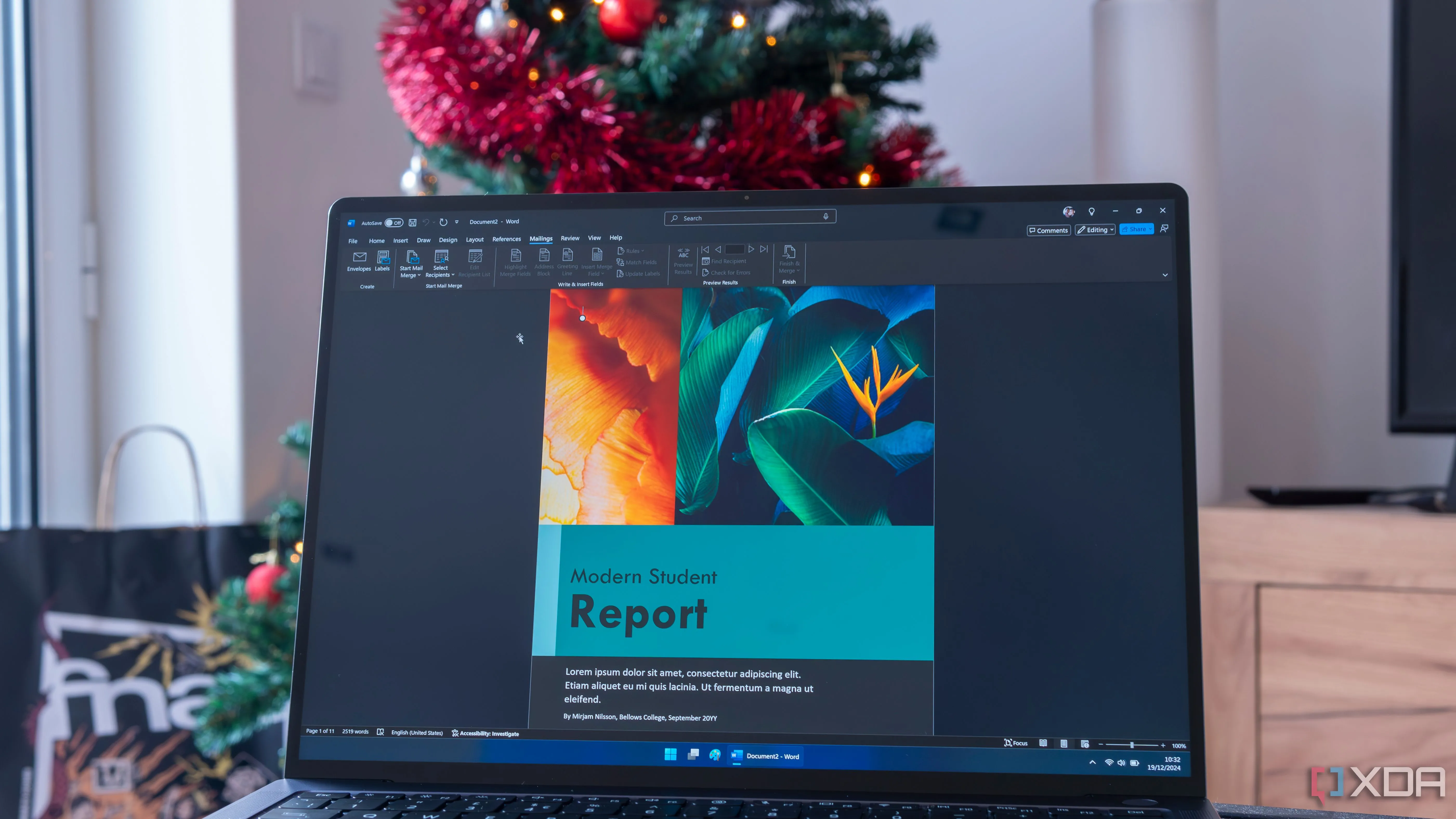 Laptop chạy Microsoft Word trên Windows 11 với giao diện Ribbon mở tab Mailings, minh họa khả năng xử lý văn bản và bảng biểu
Laptop chạy Microsoft Word trên Windows 11 với giao diện Ribbon mở tab Mailings, minh họa khả năng xử lý văn bản và bảng biểu
1. Tạo và quản lý bảng biểu chuyên nghiệp trong Word
Bạn có thể đã quen thuộc với tùy chọn tạo bảng trong Word bằng cách vào Insert (Chèn) -> Table (Bảng). Tuy nhiên, Word còn cho phép bạn sáng tạo hơn thế rất nhiều trong việc tạo bảng biểu trong Word.
Kẻ bảng tùy chỉnh bằng công cụ “Draw Table”
Thay vì chỉ chọn số hàng và cột có sẵn, bạn có thể chọn Draw Table (Vẽ Bảng) từ menu để tạo một bố cục độc đáo. Với công cụ này, bạn chỉ cần chọn một vùng cơ sở cho bảng của mình và sau đó vẽ các đường ngang và dọc để tạo hàng, cột mới hoặc để chia nhỏ chúng. Điều này mang lại sự linh hoạt tối đa cho các thiết kế bảng phức tạp hoặc không theo quy tắc.
Chèn bảng cơ bản và nâng cao
Nếu bạn muốn theo cách truyền thống, sau khi vào Insert (Chèn) -> Table (Bảng), bạn có thể kéo chuột để chọn số lượng hàng và cột mong muốn. Đừng lo lắng nếu bạn không chọn chính xác số lượng ngay từ đầu, vì bạn có thể điều chỉnh chúng sau. Một điều thú vị mà có thể bạn chưa biết là nếu bạn chọn một ô trong bảng và quay lại Insert (Chèn) -> Table (Bảng), bạn sẽ có thể chèn một bảng khác ngay bên trong ô đó. Tính năng này cực kỳ hữu ích khi bạn cần tạo các cấu trúc dữ liệu lồng ghép.
Tùy chỉnh kích thước và cấu trúc bảng
Bạn có thể phân chia bảng của mình chính xác như mong muốn bằng cách kéo các đường biên của bảng để thay đổi kích thước của hàng hoặc cột. Tiếp theo, bạn có thể nhấp chuột phải vào bất kỳ ô nào, chọn Insert (Chèn), và chọn chèn hàng, cột hoặc ô mới gần ô đã chọn. Tương tự, bạn có thể nhấp chuột phải vào một ô và chọn Split Cells (Tách ô) để chia nó thành nhiều ô nhỏ hơn. Ngược lại, hãy chọn nhiều ô, nhấp chuột phải và chọn Merge Cells (Gộp ô) để kết hợp chúng lại. Một mẹo nhỏ khác: nếu bạn nhấn phím TAB trên bàn phím khi đang ở cuối một hàng, một hàng mới sẽ tự động xuất hiện. Hãy tiếp tục nhấn phím này nếu bạn muốn thêm nhiều hàng hơn một cách nhanh chóng. Có thể nói, việc tạo một bảng tùy chỉnh trong Word đôi khi còn sáng tạo và dễ dàng hơn, mặc dù trong Excel, bảng đã có sẵn ngay khi bạn mở ứng dụng.
 Giao diện Microsoft Word trên laptop hiển thị văn bản và bảng biểu, cho thấy khả năng đa dạng trong việc quản lý nội dung
Giao diện Microsoft Word trên laptop hiển thị văn bản và bảng biểu, cho thấy khả năng đa dạng trong việc quản lý nội dung
2. Sắp xếp dữ liệu hiệu quả trong bảng Word
Excel có các tính năng sắp xếp dữ liệu khá phức tạp, nhưng bạn vẫn có thể sắp xếp dữ liệu trong Word một cách cơ bản và hiệu quả.
Cách sắp xếp dữ liệu cơ bản
Để bắt đầu, hãy chọn các ô mà bạn muốn sắp xếp dữ liệu. Sau đó, nhấp vào tùy chọn Table Layout (Bố cục Bảng) từ thanh công cụ và chọn Sort (Sắp xếp). Bây giờ, bạn có thể chọn cách sắp xếp dữ liệu theo các tiêu chí khác nhau. Bạn có thể chọn cột, loại dữ liệu (số, văn bản hoặc ngày) và thứ tự (tăng dần hoặc giảm dần). Sau khi thiết lập tiêu chí sắp xếp đầu tiên, bạn có thể thêm tối đa hai tiêu chí nữa. Ví dụ, bạn có thể sắp xếp dữ liệu từ cột 4, sau đó từ cột 3, và cuối cùng từ cột 1.
Tùy chọn sắp xếp nâng cao: Phân biệt chữ hoa/thường
Một mẹo thú vị khác là nếu bạn nhấn nút Options (Tùy chọn) trong cửa sổ Sort (Sắp xếp), bạn có thể đặt thứ tự sắp xếp phân biệt chữ hoa/thường (case-sensitive). Ví dụ, nếu bạn có hai ô cùng một văn bản nhưng một ô là DATA và ô kia là Data, thì ô DATA sẽ xuất hiện trước ô Data khi sắp xếp. Tính năng này tuy nhỏ nhưng rất hữu ích trong nhiều trường hợp cần độ chính xác cao về dữ liệu.
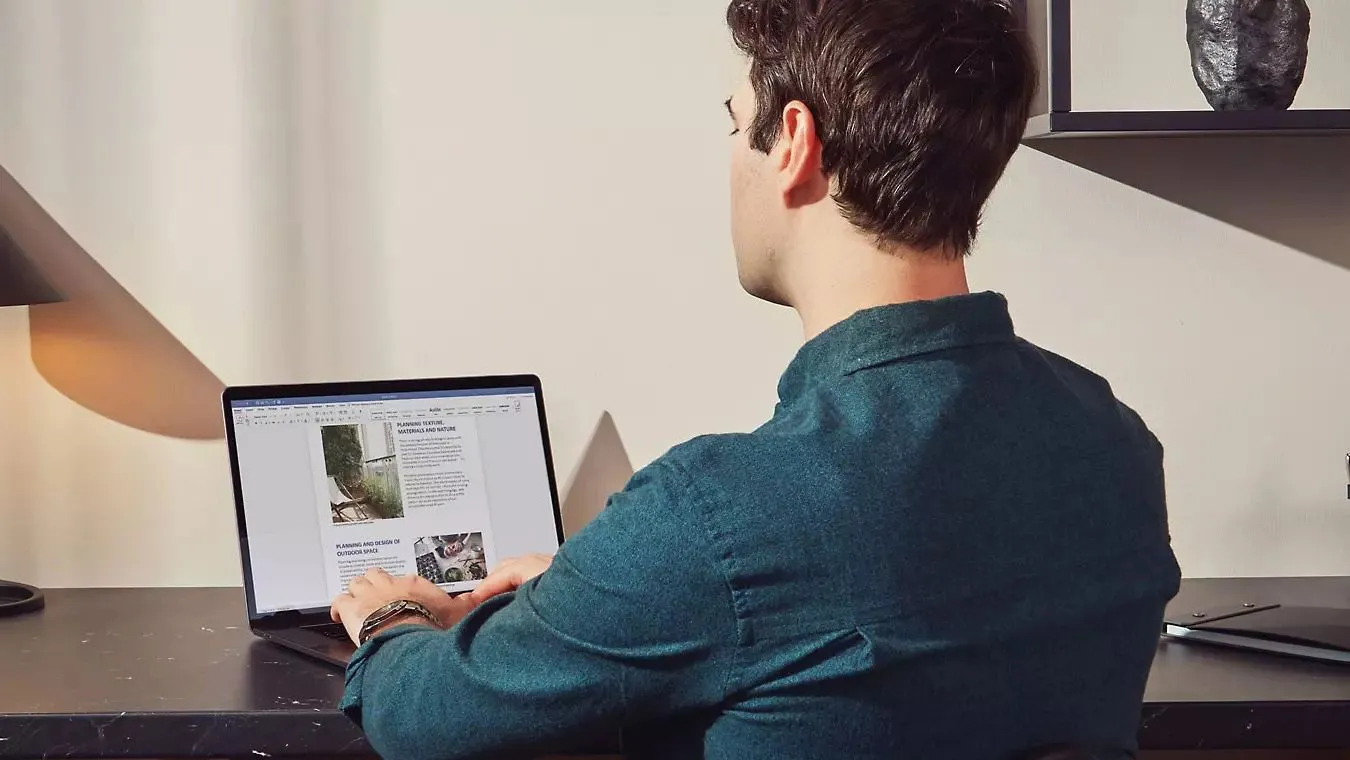 Người dùng đang làm việc trên Microsoft Word, minh họa các thao tác sắp xếp dữ liệu và chuẩn bị áp dụng công thức vào bảng
Người dùng đang làm việc trên Microsoft Word, minh họa các thao tác sắp xếp dữ liệu và chuẩn bị áp dụng công thức vào bảng
3. Áp dụng công thức tính toán cơ bản trong bảng Word
Không nhiều người dùng biết rằng bạn thực sự có thể áp dụng các công thức Word vào một bảng trong Word. Tính năng này không phức tạp như Excel, nhưng nó hoàn thành tốt công việc cho các phép tính đơn giản, và một số công thức Excel thậm chí còn hoạt động trong bảng số của Word.
Khám phá tính năng Formula trong Word
Bạn có thể thực hiện các phép tính cơ bản như tính tổng, trung bình, hoặc đếm mà không cần phải chuyển sang Excel. Điều này đặc biệt tiện lợi khi bạn chỉ có một vài con số cần xử lý nhanh trong tài liệu của mình.
Hướng dẫn sử dụng công thức
Để làm điều đó, hãy chọn ô mà bạn muốn hiển thị kết quả của công thức và chọn Table Layout (Bố cục Bảng) -> Formula (Công thức). Sau đó, chèn công thức, thiết lập định dạng số và chức năng dán (chỉ khi bạn muốn), rồi nhấp OK. Ví dụ, bạn có thể sử dụng công thức đơn giản như =SUM(ABOVE) để tính tổng các ô phía trên, hoặc =AVERAGE(LEFT) để tính trung bình các số trong hàng bên trái.
Tuy nhiên, nếu bạn cần thực hiện các phép tính phức tạp hơn hoặc làm việc với bảng dữ liệu lớn, bạn nên thực hiện tất cả trong Excel, sau đó sao chép và dán bảng vào Word để chỉnh sửa. Word sẽ xử lý tốt các công thức đơn giản, nhưng Excel vẫn là vua cho các tác vụ phân tích dữ liệu chuyên sâu.
4. Biến dữ liệu bảng Word thành biểu đồ trực quan
Một tính năng tuyệt vời của Excel là tạo biểu đồ từ dữ liệu. Nhưng bây giờ, khi bạn đã có dữ liệu trong bảng Word của mình, bạn cũng có thể sử dụng nó để tạo biểu đồ một cách rất đơn giản.
Các bước tạo biểu đồ từ bảng Word
Để bắt đầu, hãy nhấp vào Insert (Chèn) trong Word và chọn Chart (Biểu đồ) từ thanh công cụ. Tiếp theo, chọn loại biểu đồ và mô hình phù hợp nhất với bảng của bạn. Bạn sẽ thấy một biểu đồ và một bảng Excel được điền dữ liệu giả định xuất hiện. Bây giờ, tất cả những gì bạn cần làm là chọn bảng dữ liệu trong Word của mình và dán nó vào trang tính Excel tạm thời này. Chỉ cần đảm bảo rằng số lượng hàng và cột của bảng bạn khớp với vùng đã chọn trong trang tính Excel. Biểu đồ sẽ được điều chỉnh ngay lập tức với dữ liệu từ bảng của bạn.
Tùy chỉnh biểu đồ theo ý muốn
Đừng lo lắng nếu bạn không thích kiểu dáng hoặc màu sắc ban đầu, vì bạn hoàn toàn có thể điều chỉnh chúng. Nếu bạn nhấp vào biểu đồ, ở phía bên phải, bạn sẽ thấy các nút để thêm các yếu tố biểu đồ. Sau đó, ngay bên dưới, bạn có thể nhấp vào biểu tượng cọ vẽ để thay đổi kiểu dáng và màu sắc của biểu đồ. Cuối cùng, nếu bạn nhấp vào biểu tượng phễu, bạn sẽ tìm thấy các tùy chọn sắp xếp nếu muốn thay đổi chúng. Bạn thậm chí có thể thay đổi loại biểu đồ bằng cách nhấp chuột phải vào biểu đồ của mình và chọn Change Chart Type (Thay đổi loại biểu đồ). Ví dụ, bạn có thể dễ dàng chuyển từ biểu đồ cột sang biểu đồ tròn hoặc biểu đồ đường nếu nó phù hợp hơn với dữ liệu của bạn.
Word có thể là trợ thủ đắc lực cho các bảng biểu nhỏ
Như chúng ta đã thấy, nếu bạn cần tạo một bảng biểu nhỏ và thực hiện các tác vụ cơ bản, Word có thể là một lựa chọn tuyệt vời thay vì Excel. Dù không chuyên sâu như Excel, Word vẫn cho phép bạn dễ dàng quản lý bố cục, sắp xếp dữ liệu và thực hiện các phép tính cơ bản bằng công thức. Sau khi điền dữ liệu vào bảng, bạn còn có thể tạo ra các biểu đồ trực quan đẹp mắt dựa trên dữ liệu đó. Đối với những người không quá quen thuộc với Excel, việc thực hiện tất cả các hành động này trong Word có thể còn dễ dàng hơn. Vậy nên, đừng ngần ngại tận dụng Word để làm bảng biểu trong công việc hàng ngày của bạn!
Bạn đã thử các tính năng này trong Word chưa? Hãy chia sẻ mẹo của bạn hoặc để lại bình luận nếu bạn có bất kỳ câu hỏi nào về việc sử dụng Word làm bảng biểu nhé!